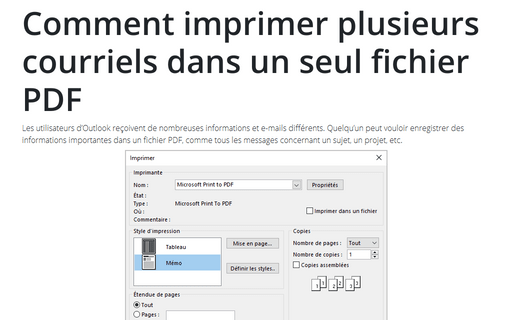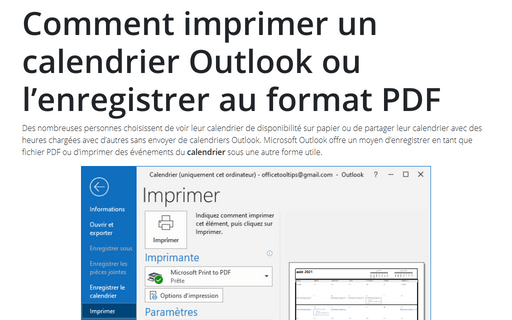Comment imprimer plusieurs courriels dans un seul fichier PDF
Outlook
365
Les utilisateurs d’Outlook reçoivent de nombreuses informations et e-mails différents. Quelqu’un peut vouloir enregistrer des informations importantes dans un fichier PDF, comme tous les messages concernant un sujet, un projet, etc.
Il est facile d’imprimer des courriels sélectionnés dans un fichier PDF pour une utilisation future.
Pour ce faire, procédez comme suit :
1. Sélectionnez les messages que vous souhaitez enregistrer dans un fichier PDF.
2. Sous l’onglet Fichier, cliquez sur Imprimer (ou appuyez sur Ctrl+P) :
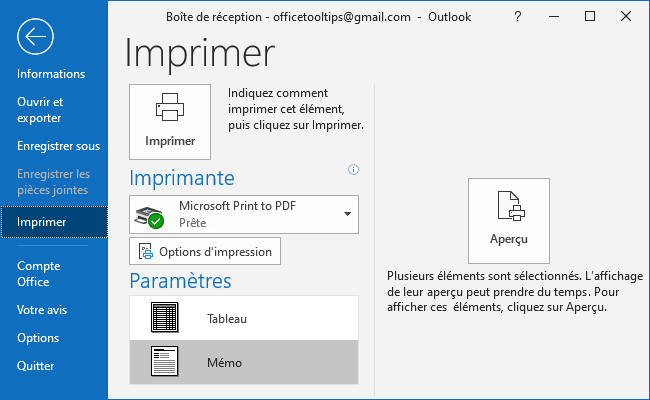
- Dans la liste déroulante Imprimante, sélectionnez Microsoft Print to PDF
- Si nécessaire, cliquez sur le bouton Options d’impression si vous souhaitez modifier l’une d’entre elles. Par exemple, il y a de possibilité d’imprimer toutes les pièces jointes :
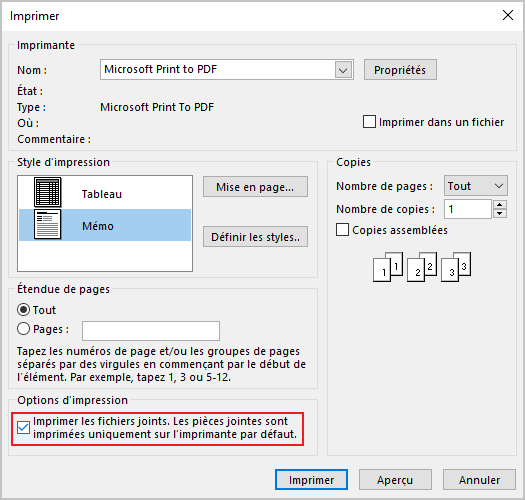
- Cliquez sur le bouton Aperçu pour voir quelles pages et comment elles seraient imprimées dans le fichier PDF.
3. Cliquez sur Imprimer, puis dans la boîte de dialogue Enregistrer l’impression sous :
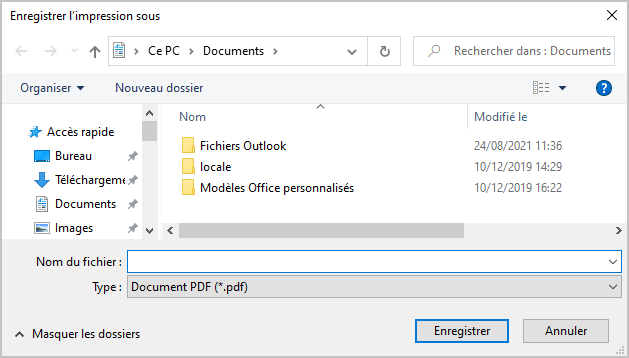
- Entrez le nom du nouveau fichier
- Choisissez l’emplacement
- Cliquez sur le bouton Enregistrer.
Voir aussi en anglais : How print multiple emails to a single pdf file.